Sistema Informático de Control Judicial OFICINA DE CONTROL DE LA MAGISTRATURA
Anuncio
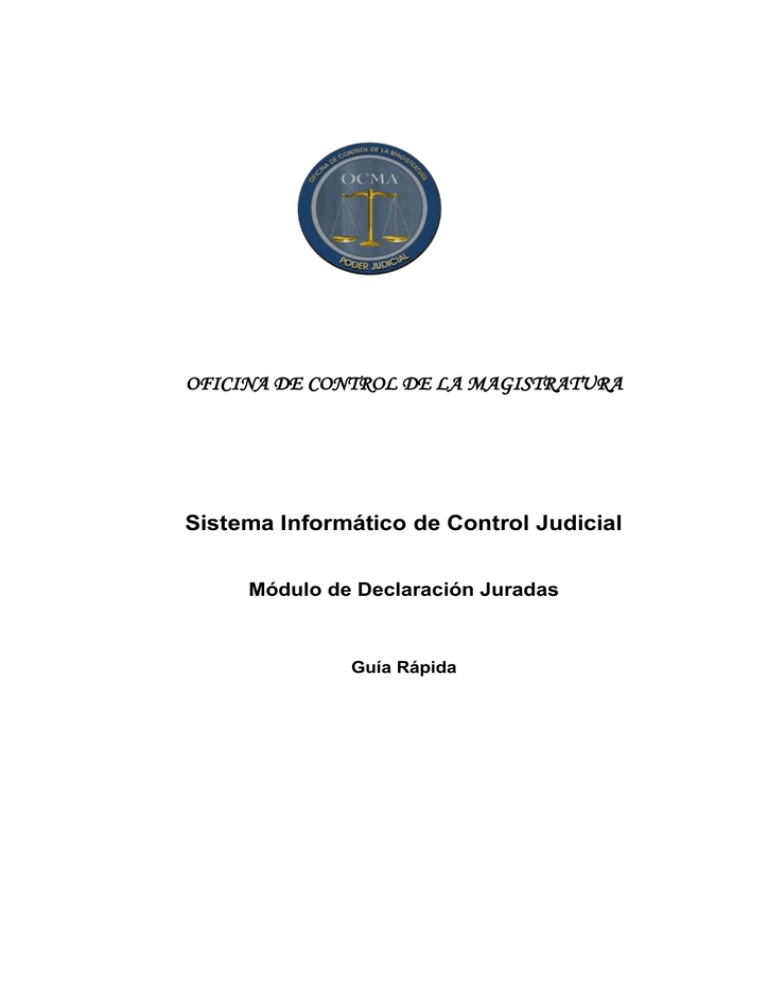
OFICINA DE CONTROL DE LA MAGISTRATURA Sistema Informático de Control Judicial Módulo de Declaración Juradas Guía Rápida Unidad de Sistemas - OCMA Manual del Usuario Lima, Enero de 2008 Página 2 de 17 Unidad de Sistemas - OCMA Manual del Usuario 1. INTRODUCCIÓN .....................................................................................................4 2. CONSIDERACIONES GENERALES .......................................................................4 PROCESO GENERAL .................................................................................................4 3. INTERFAZ DEL SISTEMA .......................................................................................4 3. INTERFAZ DEL SISTEMA .......................................................................................5 3.1 Ingreso al sistema ..........................................................................................5 3.2 Menú principal del Sistema ............................................................................6 3.2.1 Datos del Magistrado ...................................................................................7 3.2.3 Cambiar Contraseña ....................................................................................7 3.3 Información General.......................................................................................8 3.4 Declaración Jurada ........................................................................................8 3.4.1 Visualizar una Declaración Jurada presentada .......................................8 3.4.2 Registrar Una nueva Declaración Jurada ...............................................9 3.4.3 Datos Generales ...................................................................................11 3.4.4 I Ingresos ..............................................................................................12 3.4.5 II. Bienes inmuebles del declarante y sociedad de gananciales ...........12 3.4.6 III. Bienes muebles del declarante y sociedad de gananciales .............13 3.4.7 IV. Ahorros, colocaciones, depósitos e inversiones en el sistema financiero del declarante y sociedad de gananciales ..........................................13 3.4.8 V. Otros Bienes E Ingresos Del Declarante Y Sociedad De Gananciales 14 3.4.9 Acreencias y obligaciones a su cargo ...................................................14 3.4.10 Envío de la Declaración Jurada ............................................................15 3.4.11 Impresión de la Declaración Jurada......................................................17 Una vez descargado imprima la primera y segunda declaración, fírmela y remítala con oficio a la Jefatura de la OCMA. ......................................................................17 Página 3 de 17 Unidad de Sistemas - OCMA Manual del Usuario 1. INTRODUCCIÓN El presente documento es una guía rápida para el Módulo de Actualización de Datos Personales y Declaración Juradas de Ingresos, Bienes y Rentas. 2. CONSIDERACIONES GENERALES - En algunas de las pantallas de ingreso de información, existen campos con datos predeterminados dentro de los cuales se debe hacer una selección. La lista de esos datos se despliega haciendo clic en el campo correspondiente. - En caso de que la opción no esté disponible en dicha lista, deberá seleccionar la opción Otros, según corresponda. - En los campos de fecha se debe digitar la información en el formato dd/mm/aaaa estrictamente. - El separador decimal es el punto. “.” - El sistema realiza automáticamente la suma de sub totales y totales según sea el caso. - El sistema le mostrará una ayuda en un recuadro amarrillo por cada uno de los campos - Para editar información, seleccione el ítem a modificar y, haga clic en Para grabar los cambios deberá ingresar la información requerida y , hacer clic en . Si desea eliminar algún ítem, haga clic en PROCESO GENERAL Página 4 de 17 Unidad de Sistemas - OCMA Manual del Usuario 3. INTERFAZ DEL SISTEMA 3.1 Ingreso al sistema Para el ingreso al sistema deberá escribir la siguiente dirección, en la barra de direcciones de su navegador de Internet: Otra forma de acceso al sistema es desde la página Web de OCMA, haciendo clic sobre el icono de Intranet. Haga clic en “Intranet” La siguiente pantalla permite acceder al sistema. Ingrese su código de usuario y contraseña. Luego de ingresar se le solicitará que cambie su contraseña. Página 5 de 17 Unidad de Sistemas - OCMA Manual del Usuario 1. Ingrese su Código de Usuario y Contraseña de acceso al sistema. 2. Presione Iniciar sesión. 3.2 Menú principal del Sistema Permite acceder a la información personal del magistrado. Permite acceder a los procesos y medidas disciplinarias del magistrado Permite acceder a herramientas de cambio de contraseña. Permite acceder al buscador del personal. Permite salir del sistema de Actualización de Datos Personales. Página 6 de 17 Unidad de Sistemas - OCMA Manual del Usuario Permite acceder al manual de ayuda del uso del sistema 3.2.1 Datos del Magistrado Permite visualizar un resumen de los datos personales del magistrado. Permite visualizar la trayectoria laboral del magistrado en el Poder Judicial. Permite actualizar la información del currículo vitae del magistrado. Permite actualizar la información familiar del magistrado Permite visualizar e ingresar Declaraciones Juradas de Bienes, Ingresos y Rentas. 3.2.3 Cambiar Contraseña Permite actualizar la contraseña de acceso al sistema. Página 7 de 17 Unidad de Sistemas - OCMA Manual del Usuario 3.3 Información General Se puede visualizar la información general de los datos personales y laborales del magistrado. 3.4 Declaración Jurada 3.4.1 Visualizar una Declaración Jurada presentada Se puede visualizar la información de las declaraciones juradas presentadas a OCMA. Página 8 de 17 Unidad de Sistemas - OCMA Manual del Usuario Haga clic aquí para empezar a registrar una nueva Declaración Jurada Haga clic aquí para ver la Declaración Jurada Haga clic aquí para ver la Declaración Jurada firmada en formato PDF Muestra la explicación de los estados de una DJ Detalle de Declaración Jurada Se puede visualizar el detalle de la declaración jurada presentada, seleccionando o haciendo clic sobre la columna de oportunidad de presentación. Luego puede descargar en formato de Excel. Solo para uso personal. Si requierese presentarlo a alguna institución debe solicitarlo a la OCMA. 3.4.2 Registrar Una nueva Declaración Jurada Para empezar a registrar una nueva declaración, presione el botón El sistema le mostrará las instrucciones iniciales. Página 9 de 17 . Unidad de Sistemas - OCMA Manual del Usuario Haga clic aquí para empezar Para continuar presione el botón Empezar. Se mostrará el menú de los bloques de la declaración jurada. Haga clic aquí para regresar al listado de Declaraciones Haga clic aquí para empezar a llenar el bloque DATOS GENERALES Página 10 de 17 Unidad de Sistemas - OCMA Manual del Usuario 3.4.3 Datos Generales Al ingresar por primera vez el formulario, aparece en modo de edición. Permitiendo que registre los datos. Se cuenta con ayuda para cada unos de los rubros del formulario, que le indicarán las pautas para el llenado correcto. Una vez completados, presione el botón Grabar. Visualice el video de demostración de registro del bloque Ayuda General del Bloque Elija una Corte Elija un estado civil Elija un cargo y condición Elija una oportunidad Seleccione el tiempo de servicio Haga clic aquí, para grabar los datos Página 11 de 17 Unidad de Sistemas - OCMA Manual del Usuario 3.4.4 I Ingresos Se mostrará por defecto el valor de acuerdo al cargo y condición seleccionado en Datos Generales. Solo la primera vez. Para registrar los valores presione GRABAR Se muestran ayudas para cada uno de los campos del formulario 3.4.5 II. Bienes inmuebles del declarante y sociedad de gananciales Puede cargar los valores de la declaración anterior para este bloque. Puede editarlos luego. Página 12 de 17 Unidad de Sistemas - OCMA Manual del Usuario 3.4.6 III. Bienes muebles del declarante y sociedad de gananciales En caso de no tener ítems que declarar, haga clic aquí. Se muestra la ayuda por cada uno de los valores que se ingresa en el Bloque 3.4.7 IV. Ahorros, colocaciones, depósitos e inversiones en el sistema financiero del declarante y sociedad de gananciales Página 13 de 17 Unidad de Sistemas - OCMA Manual del Usuario 3.4.8 V. Otros Bienes E Ingresos Del Declarante Y Sociedad De Gananciales En caso de no tener ítems que declarar, haga clic aquí. 3.4.9 Acreencias y obligaciones a su cargo Puede cargar los valores de la declaración anterior para este bloque. Puede editarlos luego. En caso de no tener ítems que declarar, haga clic aquí. Se muestra la ayuda por cada uno de los valores que se ingresa en el Bloque Página 14 de 17 Unidad de Sistemas - OCMA Manual del Usuario 3.4.10 Envío de la Declaración Jurada Luego de haber concluido con el registro de todos los bloques se muestra el resumen de lo ingresado, como también las vistas previas de la primera y segunda sección. Luego de agregar otra información en la segunda sección, presione el botón GRABAR Permite ver una vista previa de la primera sección Permite ver una vista previa de la primera sección Haga clic aquí para enviar la declaración para verificación Página 15 de 17 Unidad de Sistemas - OCMA Manual del Usuario Vista Previa – Primera Sección Luego de enviarla la fila se visualizará de color naranja. Pasará al estado “Por Verificar” Página 16 de 17 Unidad de Sistemas - OCMA Manual del Usuario 3.4.11 Impresión de la Declaración Jurada Para poder acceder a la impresión validada de la declaración jurada, verifique que se encuentre de color VERDE, la declaración jurada que desea presentar. Una vez que la declaración ha sido verificada. Debe ingresar e imprimir la declaración Haga clic para Imprimir 1ra Sección Haga clic para Imprimir 1ra Sección Luego de hacer clic en los botones de impresión, descargue en formato Excel. Luego imprima los fomatos. Una vez descargado imprima la primera y segunda declaración, fírmela y remítala con oficio a la Jefatura de la OCMA. Página 17 de 17
